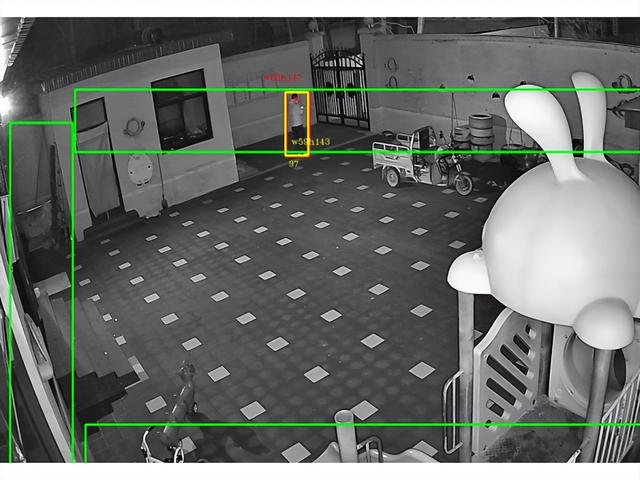苹果手机有什么长截屏功能吗(苹果手机点一下屏幕就能截图)
今天才发现,苹果手机点1下屏幕就能截图,还支持长截图学到了
我们现在买手机,不仅注重颜值和拍照,还注重实用性。实用性强的手机往往能给我们生活带来很多便利。
今天笔者以苹果手机为例,教大家怎样点一下苹果手机屏幕实现截图功能,包括大家比较注重的长截图功能,下面我们来学习一下!

苹果手机轻点截屏的方法,需要我们打开苹果手机进行设置。
依次设置方法:
设置——辅助功能——触控——自定义顶层菜单——加入截屏设置。

这时候我们手机桌面上就有一个"小圆点"的图标,点开之后就能发现里面有不少功能,可以当手机快捷键使用,比如我们在使用截屏的快捷键时,只需要轻点1下屏幕,就能实现快速截屏,是不是很方便?

首先我们要点来屏幕上的小圆点,然后点一下"截屏",这时候左下角就会显示我们截屏的图片,点开之后就会有"屏幕"和"整页"选项,点击整页就是长截图,还是比较方便的。
友情提示:整页功能目前支持自带的浏览器。

有时候我们使用截屏的时候,可能是因为,当前手机页面上有我们需要的东西,文字或者一些图片信息。
那么教大家一招,快速将我们截取的照片,转换成"文字"的形式,尤其是我们在办公的时候,帮助我们快速提升效率。首先我们需要在通用浏览器里面找到"迅捷文字识别"工具,之后打开该工具,选择"图片识别",在相册里面上传自己的截屏,快速进行识别,整理成文字的排版,我们只需要点击复制,就能将图片上的文字信息,整理成文档的形式。

针对有home键的截图方式。
电源键和home键一起按下就那个截图。

全面屏截图方式
音量上键 开关键一起按下截屏。

今天才发现,
苹果手机点1下屏幕就能截图,
还支持长截图学到了。
以上就是苹果手机怎样截屏以及截屏的多种方式。
还不会的赶紧拿出手机学一下!
,免责声明:本文仅代表文章作者的个人观点,与本站无关。其原创性、真实性以及文中陈述文字和内容未经本站证实,对本文以及其中全部或者部分内容文字的真实性、完整性和原创性本站不作任何保证或承诺,请读者仅作参考,并自行核实相关内容。文章投诉邮箱:anhduc.ph@yahoo.com